テレビを設定するスマートテレビ。 Smart-TVの接続と設定
テレビにスマートTVオプションが装備されていて、TVルーターに接続している場合は、少なくとも1つの利点があります。インターネットを同時に視聴することができます デジタルテレビ。 以前に同調ルータに遭遇したことのある人は、IPTVがマルチキャストパケットでブロードキャストされていることを知るべきです。 スマートテレビの「標準」バージョンがIPTVオプションをサポートしていないことに驚かないでください。 テレビのLGやサムスンは、ストリーミングビデオを再生するブラウザが付いたコンピュータの1つと考えることができます。
テレビをルータに接続する方法
上記をすべて考慮すると、ルータはインターネットプロバイダとの接続を作成する必要があまりありません。 スマートテレビを使用するには、ルータ自体でマルチキャストブロードキャストを設定する必要はありません(ただし、そうすることもできます)。 ルーターは、ほとんどの人に合っています.1つの注意点があります。モデルは、プロバイダーがサポートしている接続プロトコルで正しく動作する必要があります。 たとえば、「DHCP」の下の接続は、ルータと同じように機能します。 しかし、VPNサーバーとの接続の重い変形は、一般的に、予算装置ではサポートされていません。
テレビをルータに接続するには、LANケーブル(通常は「パッチコード」と呼ばれます)またはWi-Fiを使用する方法のいずれかを使用できます。 2番目の方法は悪いです。 これを除いて、すべてのルータがWi-Fiをサポートするわけではありません。 無線ネットワーク 通常、ビデオストリームの中断などがあります。 最初の方法を考えてみましょう。
ルータに設定するだけでプロバイダに接続する必要があります。 設定を行うには、コンピュータが必要です。 すべてのアクションは、以下の順序で最もよく実行されます。
スマートテレビへの道の3つのステップ
ルータでの接続の設定
ルータの設定はWebインターフェイスで行われます。 どちらがブラウザでのみ開くことができます(何のために、ルータに - コンピュータを接続する)。 アクションの順序は次のとおりです。

設定のためのルータの接続
- コンピュータで - ネットワークカードを正しく設定してください:
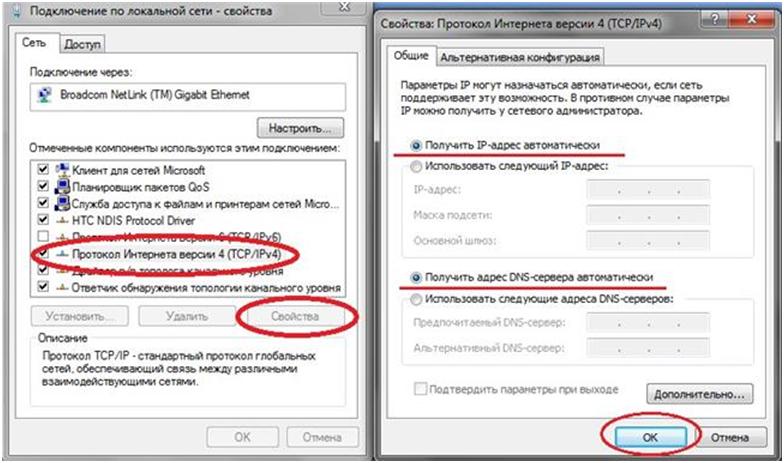
有線接続プロパティ
- 最後の段階で、ルータをオンにして、コンピュータを再起動するように送ります。
コンピュータが起動すると、ブラウザを開き、アドレス192.168.0.1(またはルータの指示に従って1.1,10.1)に移動することができます。 通常、設定インターフェースに認証を入力するには、ログインとパスワード(adminとadminなど)を入力する必要があります。 次へ - プロバイダとの接続を設定します。
インターネット接続が正しく設定されていることを確認してください。ブラウザーが開くと、検索エンジン "ya.ru"などが表示されます。
「古典的な」スマートTVと連携するには、「IGMPスヌーピング」または「マルチキャストプロキシ」のオプションを使用する必要はありません。 これらは、IPTVを視聴するために必要であり、「マルチキャスト」ストリームを介してブロードキャストされます。 成功した設定!
ルータが店舗ではなく購入された場合は、設定のすべての値を「無効」にする必要があります(ほとんどの場合、これがなければWebインターフェイスには入りません)。 電源ルータ - 電源を入れ、1分待ってから本体にあるリセットボタンを押します。 リセットは10秒間保持する必要があります(解放してください)。 より正確には、指示に秒数が示されます。
ルータのテレビへの接続
ルータのLANポートはすべて、テレビのLANポートに接続されています。 この操作を行う前に、あらかじめ電源コードをテレビから抜いてください。 1.5分後にパッチコードを接続することができます:
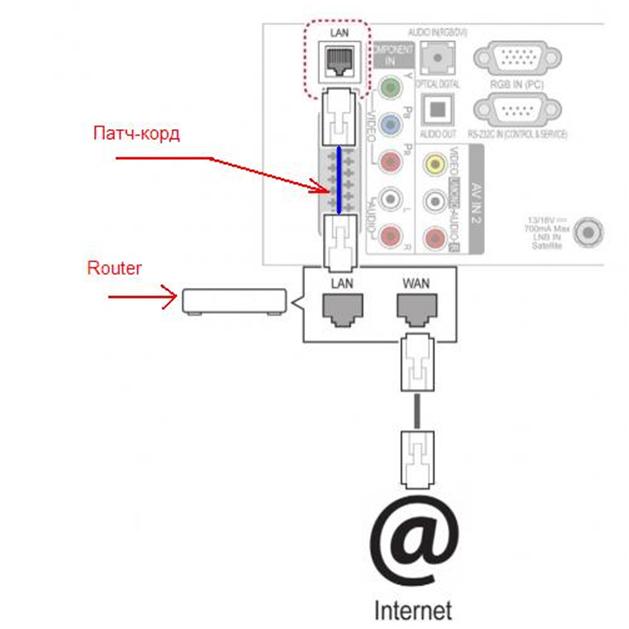
テレビをルータに接続する方法
有線接続 - 完了しました。 スマートテレビ用ルータはインターネットからデータを送信します。 テレビの電源を再びオンにすることを忘れないでください。
最後のステップは、テレビに接続をセットアップすることです
LGテレビの場合:リモコンの「ホーム」を押し、「インストール」項目を選択します。 ウインドウで「Earth」アイコンを選択し、「ネットワーク設定:有線」を選択します。 これが結果です。
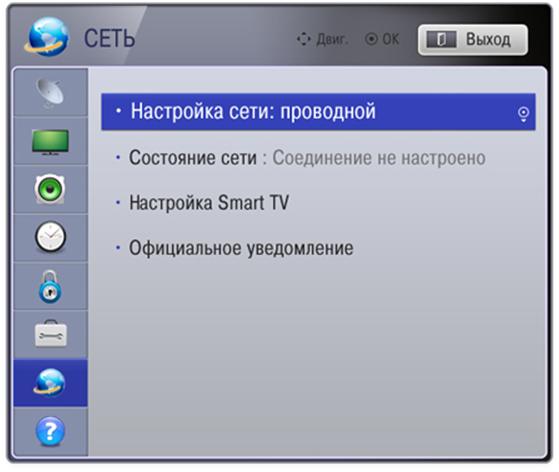
接続の設定(LG)
リモートで「OK」をクリックすると、ネットワーク設定ウィンドウが表示されます。
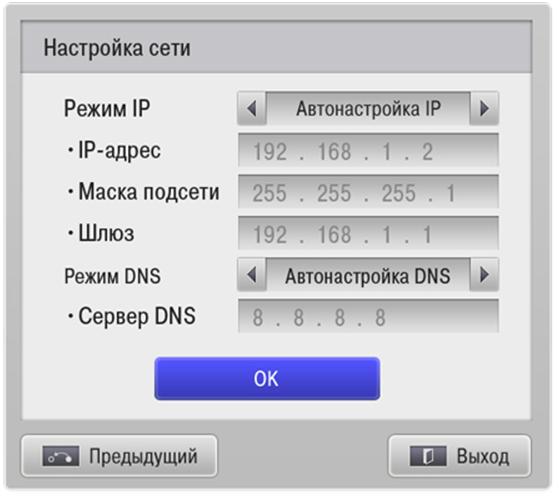
DNSとIPの取得
IP / DNSを「自動」に設定するだけです(「OK」をもう一度クリックしてください)。 TVチューニングが完了しました。
Samsung TVでは、接続がより迅速に設定されます。 メインメニューから「ネットワーク設定」 - \u003e「ケーブル」を選択します。

接続の設定(サムスン)
それから、それを使用するためにサービス "スマートハブ"を設定する必要があります。 成功した設定!
LGスマートテレビの "ロシア"テレビチャンネルはどこですか? すべてがそれほど難しくないことが判明しました。
映画を見る(TVメニュー - ここドイツ語):
 ビルトインインターネットを備えたテレビの所有者は、しばしば問題に直面します。スマートテレビを調整することは不可能です。 スマートなテレビの機能をすべて使いこなすには、インターネットにアクセスする必要があります。 いくつかの方法で接続できます:イーサネットケーブル、 Wi-FiルーターWPSまたはPlug&Accessテクノロジを使用しています。
ビルトインインターネットを備えたテレビの所有者は、しばしば問題に直面します。スマートテレビを調整することは不可能です。 スマートなテレビの機能をすべて使いこなすには、インターネットにアクセスする必要があります。 いくつかの方法で接続できます:イーサネットケーブル、 Wi-FiルーターWPSまたはPlug&Accessテクノロジを使用しています。
この段階であっても、多くの人々は特定の困難に直面しています。 有線接続による接続が簡単な場合は、 Wi-Fi接続 独立して相談することはまったくありません。
ユニファイドサービス奉仕「A-Iceberg」の専門家は、モスクワのどこの地区やモスクワ近郊の住宅やオフィスでもすぐに出発し、スマートテレビの接続とセットアップを行う準備が整いました。
ウェブサイトまたは電話でオンラインで申込書を送ることができます:8(495) 000-00-01 。 テレビのモデル、連絡先の詳細、専門家の訪問に便利な時間を指定します。 私たちは休みなしで働き、すべてのサービスに保証を提供し、治療日にサービスを提供します。
スマートTVセットアップ
スマートテレビの設定は3段階で行われます:
- インターネットへの接続
- カスタム設定
- ウィジェット(アプリケーション)のインストール
接続性
直接接続するには、LANケーブルをテレビのポートに接続するだけです。 この場合は、パッチコードを使用することをお勧めします。 何も複雑ではありませんが、この接続はすべてのプロバイダにとって不可能です。 ほとんどの場合、「インテリジェントな」TVセットは、インターネットを介して wi-Fiネットワーク。 接続後にワイヤレス信号が弱すぎると判明した場合、スペシャリストは診断を実行し、負荷の少ないチャネルを選択します。
お使いのデバイスモデルに内蔵のアダプタがない場合 ワイヤレス接続ウィザードでは、お使いのテレビに適した外付けUSBアダプターを使用して接続します。
また、自動的にIPを割り当てることができない場合は、ルータを手動で設定する必要があります。 ウィザードが手動で入力します。
- IPアドレス
- DNSサーバー
- サブネットマスク
また、接続すると、Googleのスペシャリストは次の点を確認します。
- あなたのインターネット速度 関税プラン
- ルータの速度
- 信号品質
動作中はデータ伝送の品質に問題はなく、オンラインビデオは「ハングしなかった」必要があります。
WPS技術を介して接続するには、ルータとテレビの両方がQSS機能をサポートする必要があります。 接続プラグ&アクセスによるスマートTVは、USBドライブを使用して実行されます。
カスタム設定
LG TVをお持ちの場合は、スマートテレビのすべての可能性を十分に活用できるように、公式サイトに登録する必要があります。 必要に応じて、担当者がこの手順を自分で実行します。
あなたが技術を持つサムスンのテレビを持っているなら スマートハブ[設定]メニューで、言語、場所、およびタイムゾーンに関する正しい情報を入力して、テレビ番組が正しく表示されるようにする必要があります。
ウィジェットのインストール(アプリケーション)
必要なアプリケーションのインストールは、USBドライブを使用するか、または製造元の公式サービスを通じて行うことができます。 の テレビサムスン LG Apps TVでSamsung Appsにダウンロードできます。 問題が発生した場合、当社の専門家は資格のある支援を提供する準備ができています。
スマートテレビの設定をサービスセンター "A-Iceberg"に委託してください。そして、今日、あなたはあなたのすべての機能を使用することができます。 スマートテレビ 完全に!
ちょうど最近コンピュータからテレビで映画を見ることは、技術的進歩の頂点に見えました。 ビデオカードの特別なケーブル出力をテレビの入力に接続することで、大画面のムービーを快適に見ることができます ハードドライブ またはDVDドライブ。 しかし、技術が開発され、インターネットの速度が高まった。 ハードドライブやDVDにビデオを保存することは絶対に不要であることが判明しました。高品質のHDで映画をオンラインで見ることができます。
記載されたスキームでは、PCはテレビとインターネットとの間の中間リンクであった。 自然な問題が発生しました:2つのデバイスを組み合わせることは可能ですか? それがスマートテレビが生まれた経緯であり、スマートテレビは「スマートテレビ」として翻訳することができます。 テレビはインターネットに接続するために「教えられた」、ユーザはリモートからナビゲートする機会を与えられた リモコン。 このテクノロジーは非常に便利なので、すでに生産されているテレビの50%以上で使用されています。
サムスンテレビのセットアップテレビ
それは、スマートテレビの登場が放送のアイデアを根本的に変えたと言っても過言ではない。 伝統的なテレビチャンネルを放棄している人が増えており、インターネット上のマテリアルを見つけることが好まれています。 スマートテレビをサポートする最も一般的なテレビ受信機の1つはサムスンの製品です。 接続するにはルータが必要です。 従来のPCでは、ルーターのネットワークアドレスをブラウザに入力すると、プロパティタブに入る必要があります。ほとんどの場合、192.168.1.1または192.168.0.1です。 プロバイダが提供しなければならない接続を確立するためのデータを入力します。
すべての設定が完了したら、テレビの接続に進むことができます。 直接接続は背面パネルのイーサネットポートを介して行われます。 その後、あなたのスマートテレビサムスンを設定する最も重要なステップが来る。 テレビの電源を入れ、リモコンのSMARTボタンを押すと、スマートハブメニューが表示されます。 スマートハブのおかげで、テレビの所有者は、ブラウザ、サムスンのアプリストア、スカイプ、および他の多くのサービスにアクセスできます。 たとえば、Youtube、オンライン映画館などでビデオをストリーミングすることができます。
しかし、まずシステムに登録する必要があります。 スマートハブを離れることなく、赤い "A"キーを使用して "ログイン"ウィンドウを開きます。 [作成]をクリックします。 アカウント"、サービス契約の条件に同意します。 アカウント作成ウィンドウが表示されたら、指定するように求められます 電子メール。 開発ラインに入るだけで十分です。 パスワードを入力します。 忘れないように、どこかに書いてください。 チェックボックスをオンにするReseive E-mail on サムスンスマート テレビ、次に "アカウントを作成する"を選択し、作成を確認します。
作成したアカウントにサインインします。 これで目的のウィジェットを設定できます。そのIPアドレスを登録するだけです。 青色の「D」ボタンを探し、次に「開発」の行を探します。 [サーバーIPの設定]を選択し、IPアドレスを指定します。 "User Application Synchronization"行をアクティブにする - 目的のオプションが追加され、対応するアイコンが表示されます。
「スマート」なテレビのサムスンTVの設置が難しいことを考えると、専門のサービスセンターの専門家に助けを求めるのが最善の方法です。

プロのテレビチューニングスマートテレビ
すべての人が自分でスマートテレビを設置できるわけではありません。 テレビ受像機があなたの期待に完全に応えられるようにしたい場合は、私たちに電話してください。 LLC Leader COMPの経験豊富なスペシャリストがあなたの電話に来て、すぐにあなたのテレビをセットアップします。 提供されるサービスの数には、スマートテレビサムスンとスマートテレビのオプション付きテレビの他のモデルの調整が含まれます。 我々は最高のサービス品質と非常にリーズナブルな価格を保証し、実行されたすべての作業について保証が与えられます。
連絡先の電話番号をダイヤルするだけで、数時間で素晴らしい結果が得られます! 当社のサービスセンターは24時間ご利用いただけます。いつでもご連絡いただけます。 今すぐ電話してください!

















